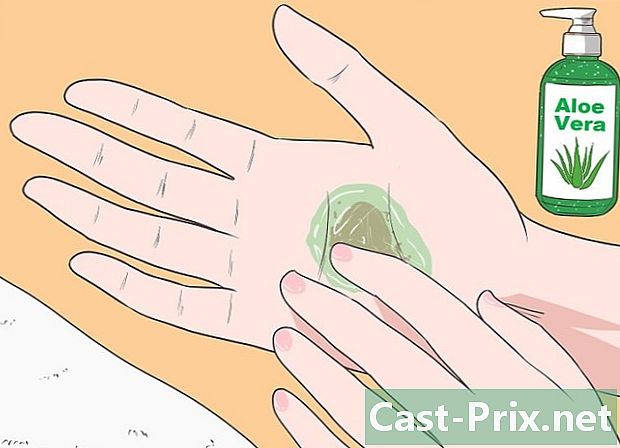Kuidas Mac-serveriga ühenduse luua?
Autor:
John Stephens
Loomise Kuupäev:
2 Jaanuar 2021
Värskenduse Kuupäev:
1 Juuli 2024
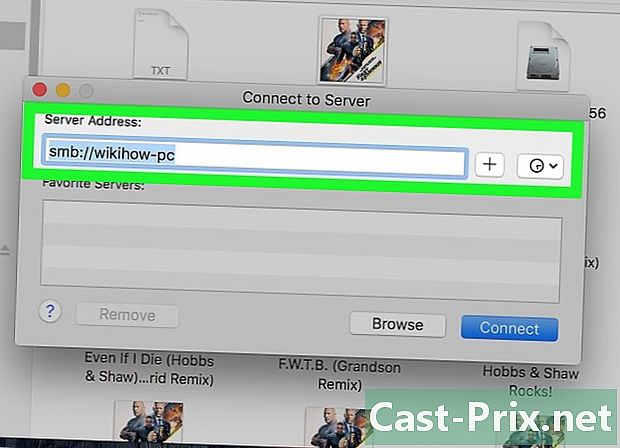
Sisu
- etappidel
- 1. meetod Sisestage serveri aadress Mac Finderist
- 2. meetod Ühendage Mac Finderi kaudu eelmääratud serveriga
- 3. meetod Ühendage uuesti viimati külastatud serveriga
- 4. meetod Ühendage serveriga AppleScripti abil
Failide söötmiseks kaugserveris hostitavale veebisaidile ja failide vahetamiseks sama võrgu arvutite vahel (Windows või macOS) peate teadma, kuidas serveriga ühenduse luua. Selline ühenduse loomine Maci arvutist on üsna lihtne, ehkki alguses natuke pikk. Failide jagamise funktsioon tuleb unustada.
etappidel
1. meetod Sisestage serveri aadress Mac Finderist
-
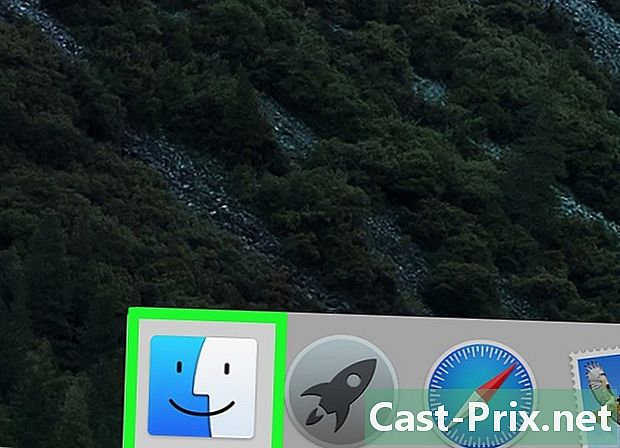
Avage Finderi aken (
). Selle ikoon on ruudukujuline ja sellel on kaks süvistatud esikülge, üks sinine, teine valge. Klõpsake dokis seda ikooni, avate uue otsinguakna. -
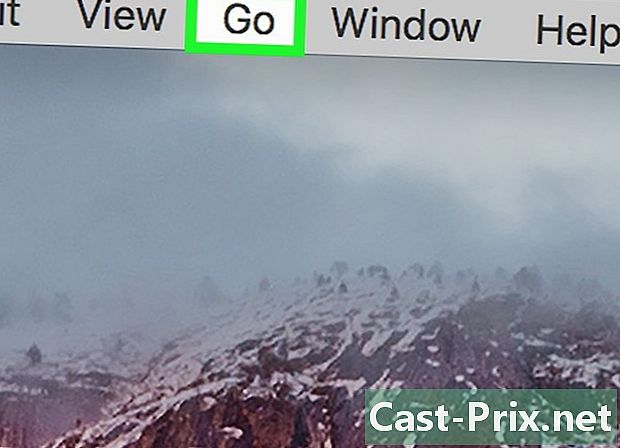
Klõpsake nuppu go. See on vasakult viies menüü. Ekraanil kuvatakse rippmenüü. -
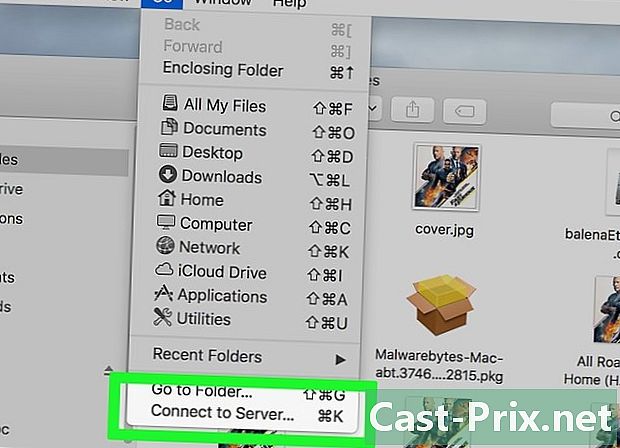
Klõpsake nuppu Looge ühendus serveriga. Funktsioon on loendis viimane. -
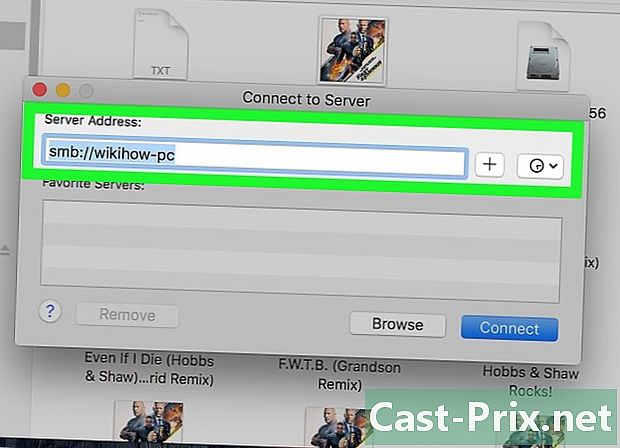
Tippige väljale serveri aadress Serveri aadress. Seda tüüpi aadress koosneb kolmest elemendist, nimelt järjekorras: protokoll (afp, smb, ftp), domeeninimi (või DNS) ja lõpuks valikuliselt tee salvestatud kaustadesse. -
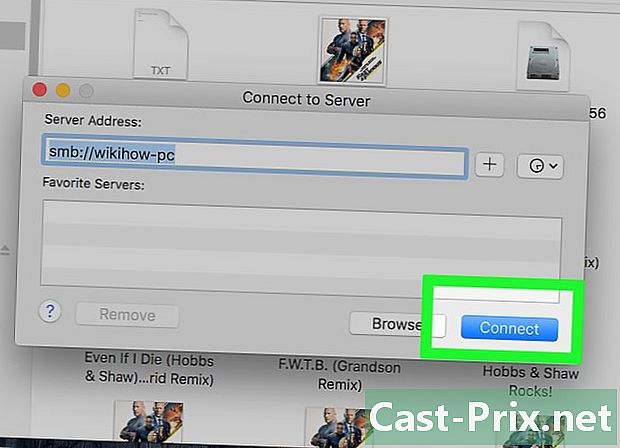
Klõpsake nuppu Logi sisse. See sinine nupp on nagu tavaliselt väikese akna all ja paremal. -
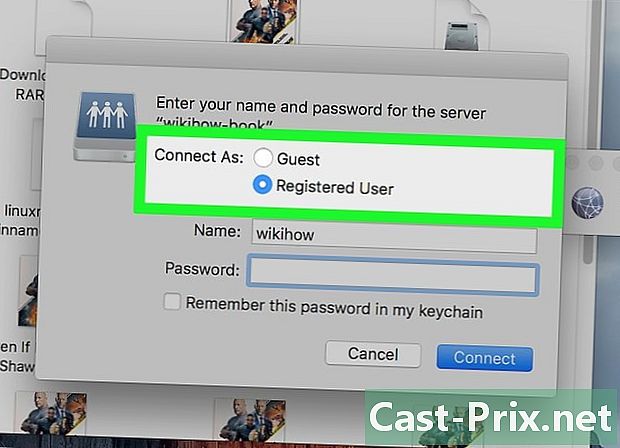
Valige ühenduse olek. Kutsutud peos Logi sisse naguteil on kaks võimalikku ühenduse olekut: külaline või Viidatud kasutaja. Klõpsake raadionuppu, mis vastab teie olukorrale. -
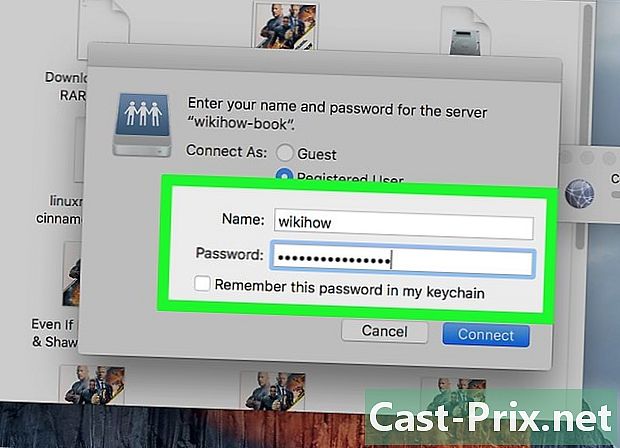
Sisestage oma kasutajanimi ja parool. Sisestage need ette nähtud väljadele. Kui registreerute külaliseks, pole teil midagi täita. Ühenduse loomine toimub ainult siis, kui server sellised ühendused aktsepteerib. -
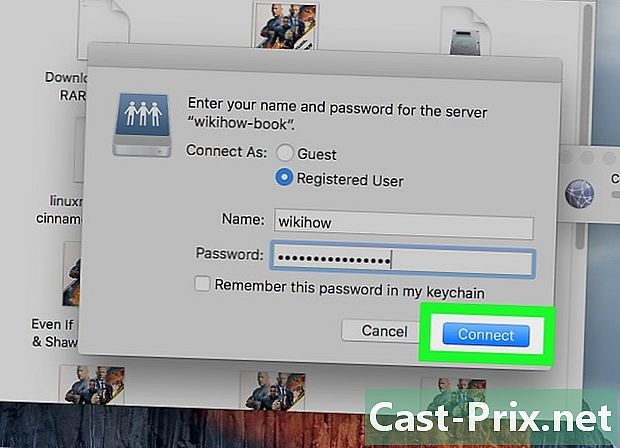
Klõpsake nuppu Logi sisse. Kui kõik läheb hästi, peate olema ühendatud vastava serveriga.
2. meetod Ühendage Mac Finderi kaudu eelmääratud serveriga
-
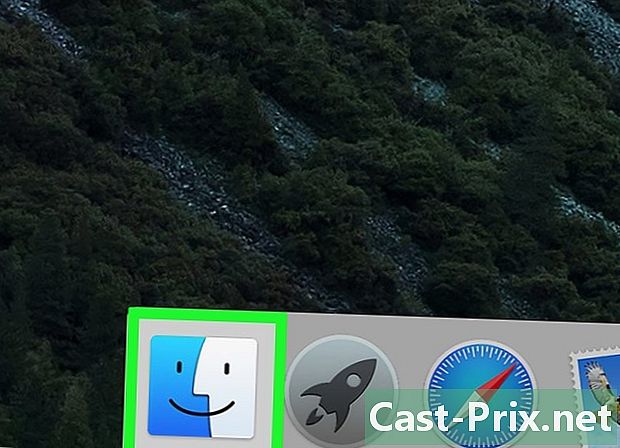
Avage Finderi aken (
). Selle ikoon on ruudukujuline ja sellel on kaks süvistatud esikülge, üks sinine, teine valge. Klõpsake dokis seda ikooni, avate uue otsinguakna. -
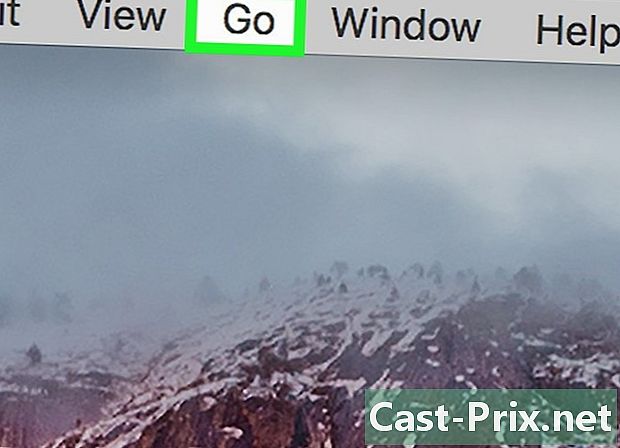
Klõpsake nuppu go. See on vasakult viies menüü. Ekraanil kuvatakse rippmenüü. -
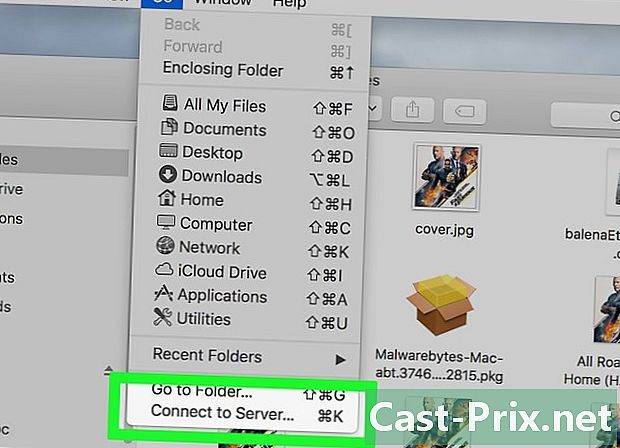
Klõpsake nuppu Looge ühendus serveriga. Funktsioon on loendis viimane. -
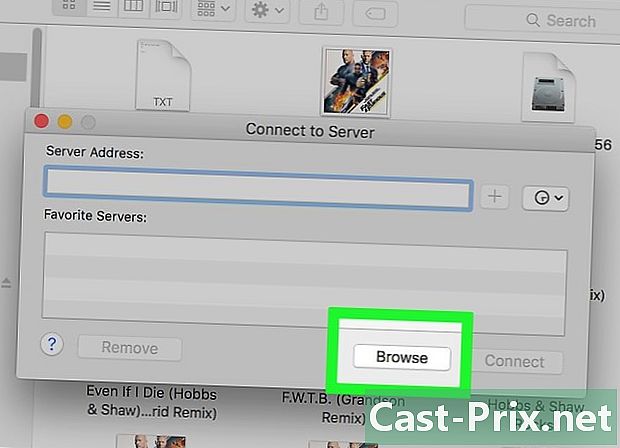
Klõpsake nuppu reisimine. Aken võrk milles on servereid tähistavad ikoonid, tingimusel, et olete need eelnevalt salvestanud. -
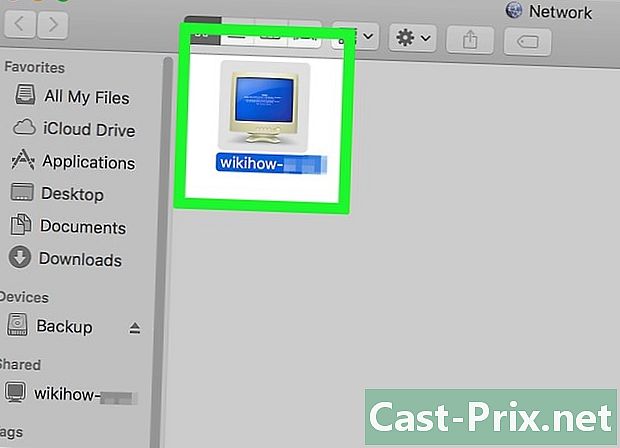
Topeltklõpsake serveril, millega soovite ühenduse luua. See on kõige otsesem meetod, vastasel juhul asuvad serverid ka selle akna vasakus veerus. -
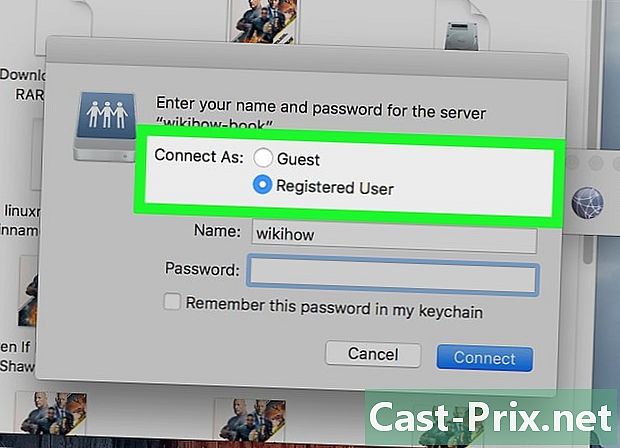
Valige ühenduse olek. Kutsutud peos Logi sisse naguteil on kaks võimalikku ühenduse olekut: külaline või Viidatud kasutaja. Klõpsake raadionuppu, mis vastab teie olukorrale. -
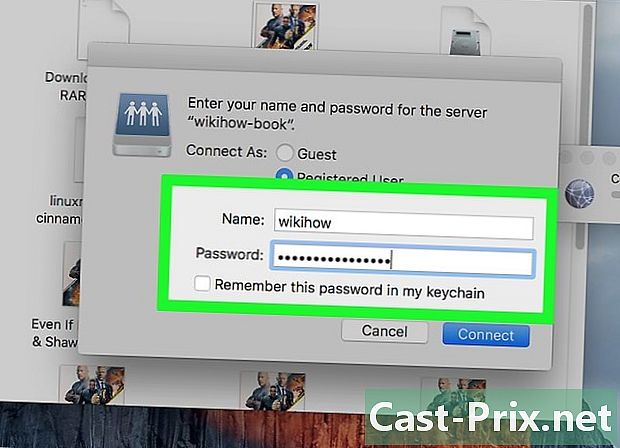
Sisestage oma kasutajanimi ja parool. Sisestage need ette nähtud väljadele. Kui registreerute külaliseks, pole teil midagi täita. Ühenduse loomine toimub ainult siis, kui server sellised ühendused aktsepteerib. -
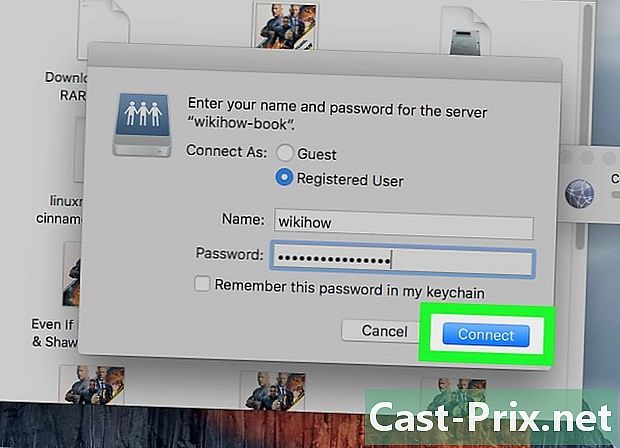
Klõpsake nuppu Logi sisse. Kui kõik läheb hästi, peate olema ühendatud vastava serveriga.
3. meetod Ühendage uuesti viimati külastatud serveriga
-
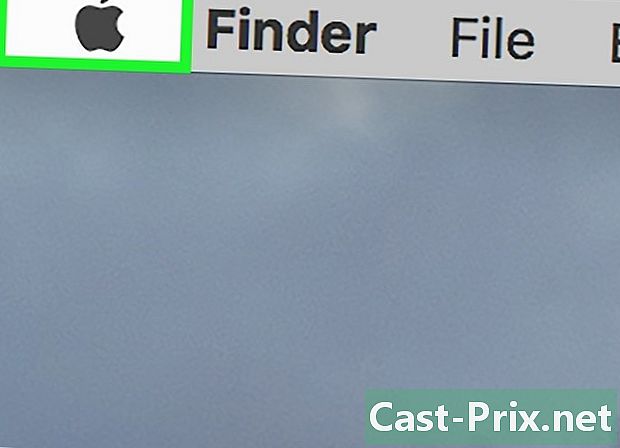
Avage menüü õun (
). Klõpsake ekraani vasakus ülanurgas Apple'i logol. Ilmub rippmenüü. -
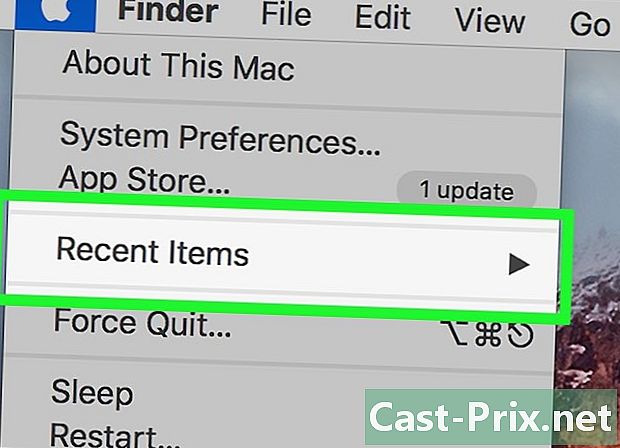
Pange hiirekursor peale Viimased elemendid. Paremal kuvatakse loetelu viimati külastatud või kasutatud elementidest (kaustad, failid, serverid).- Kui te pole serveriga ühenduse loomist hiljuti proovinud, siis selles loendis midagi pole.
-
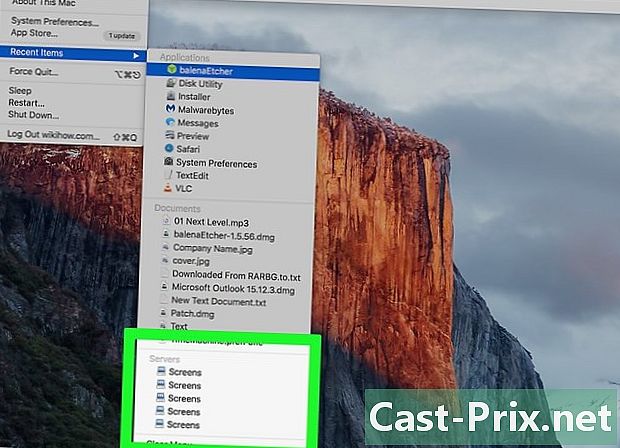
Klõpsake hiljuti ühendust võtnud serveri nimel. Otsige seda nimekirja lõpus, rubriigis serverid. Liigutage kursor serverisse ja klõpsake nuppu. Teie Maci arvuti loob ühenduse otse serveriga ja vaatab serverifaile uues Finderi aknas.- Ilma kasutajanime ja paroolita ei saa te serveriga ühendust.
4. meetod Ühendage serveriga AppleScripti abil
-
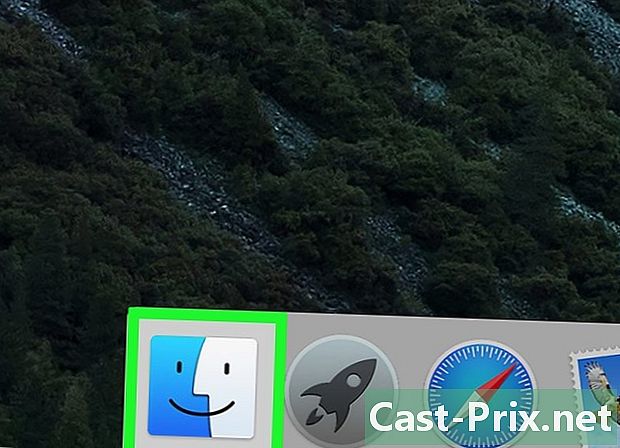
Avage Finderi aken (
). Selle ikoon on ruudukujuline ja sellel on kaks süvistatud esikülge, üks sinine, teine valge. Klõpsake dokis seda ikooni, avate uue otsinguakna.- Vastasel juhul võite läbi minna prožektor mille ikooniks on luup (ekraani ülaservas ja paremal). tüüp terminal otsinguribal ja klõpsake nuppu terminal tulemuste tipus.
-
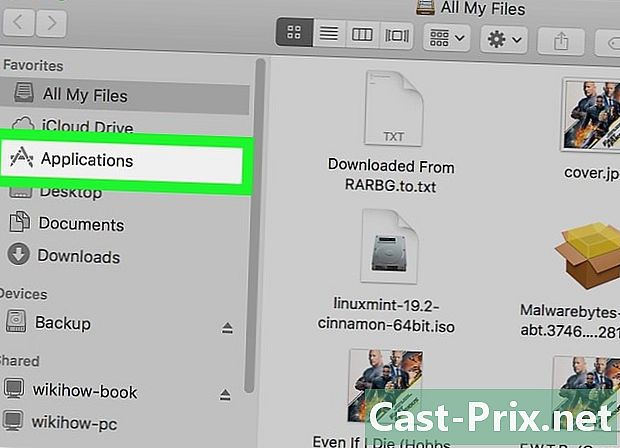
Topeltklõpsake kausta rakendused. Finderi aknas näete kõiki kõvaketta kaustu. Leidke rakendused. Pärast avamist näete kõiki oma rakendusi tähestiku järjekorras. -
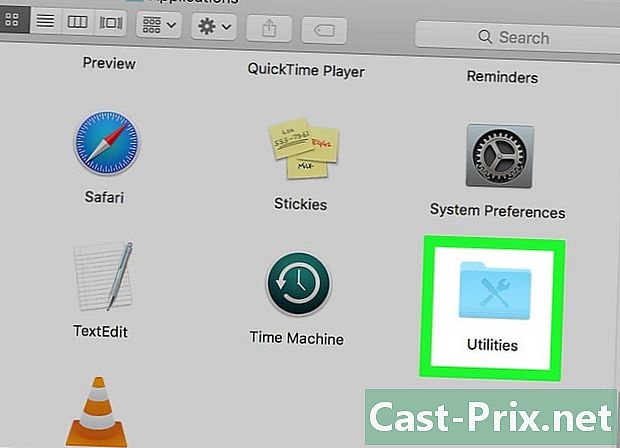
Avage kaust kommunaalteenused. Ta on sõna otseses mõttes U, on sinine ja tähistatud kahe tööriistaga. Pärast avamist näete, millised utiliidid teil on: terminal on tingimata olemas. -
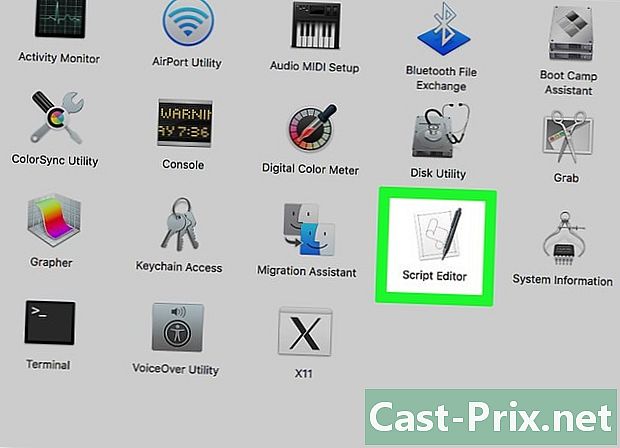
Käsuviiba käivitamine (
). Muidu kutsutakse terminal, on selle ikoon kahe märgiga must ekraan (>_). Kutse avamiseks topeltklõpsake seda. -
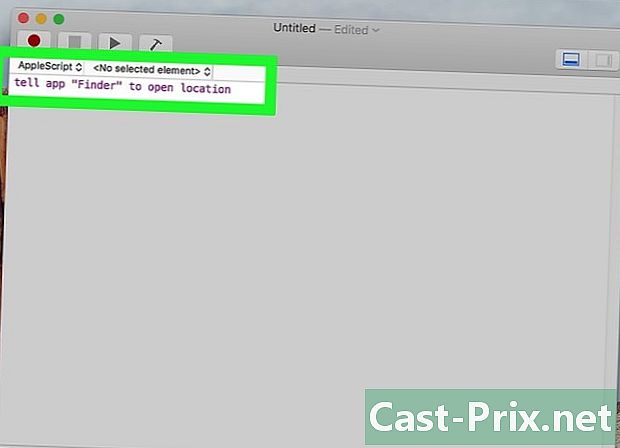
Tippige õige käsk. Viibal on käsud inglise keeles. Tippige järgmine käsk:
öelge rakendusele Finder asukoha avamiseks. See avaldus avab asukoha Finderis. Ärge postitage uuesti, sest seal on asju, mida lisada. -
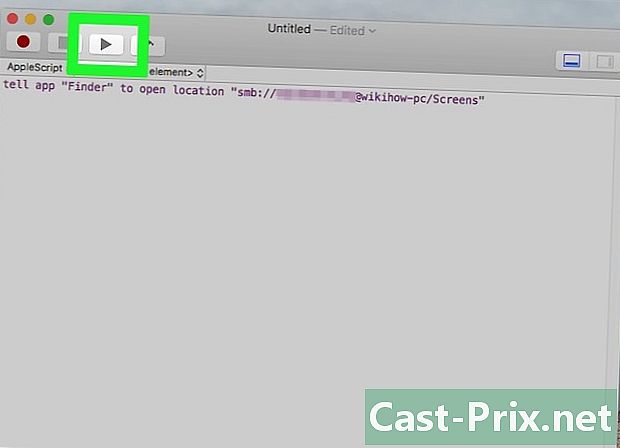
Täitke tellimus. Juba sisestatud rea lõppu lisage:
"Protokolli: // kasutaja: parool @ ip_address / faili". Selle käsuga asendate sõna protokoll selle järgi, mida teie server tegelikult kasutab (ftp, smb). Asemel
kasutaja, sisestage oma kasutajanimi ja
parool teie parool serverisse pääsemiseks. Asemel
ip_address, tippige serveri IP-aadress. Lõpuks
kirjetippige selle kausta nimi, kuhu soovite faili üles laadida.- Kohaliku serveri asemel ip_addresskirjutate kohalik.
- Kui kõik on tagasi, peab teil olema tellimus, mis näeb välja järgmine:
öelge rakendusele "Finder" asukoha avamiseks "ftp: // admin: [email protected]/photos".
-
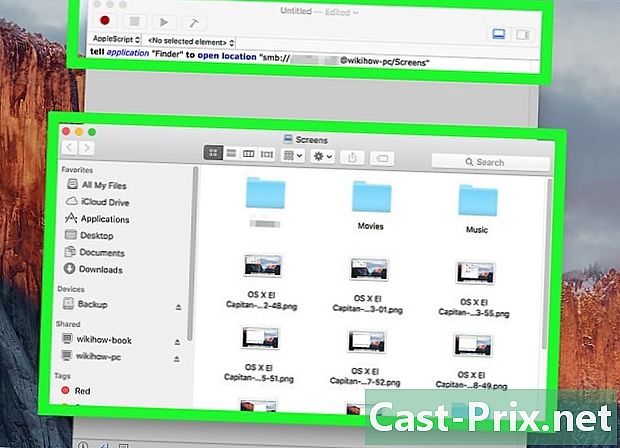
Kinnitage klaviatuuril, vajutades kanne. Seejuures loob arvuti ühenduse määratud serveriga ja ilmub aken, mis sisaldab kõiki määratud kausta elemente.